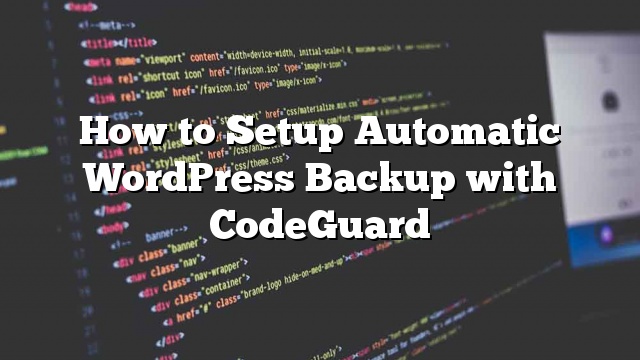你想为你的网站创建一个时间机器吗? 有一个WordPress站点的自动云备份是保护您的网站的第一步,因为如果出现任何问题,它可以让您选择恢复更改。 在本文中,我们将向您展示如何使用CodeGuard设置自动WordPress备份,并分享我们诚实的CodeGuard评论,以便您做出明智的决定。
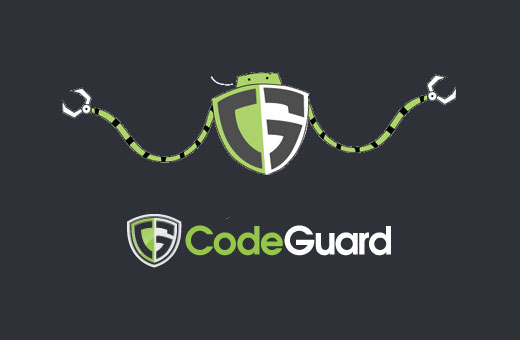
什么是CodeGuard?
CodeGuard是一个网站备份服务,可以自动备份您的WordPress网站,并将其保存在云端。 它还允许您每天跟踪您的更改。
有大量的WordPress备份插件可用,我们已经创建了最好的WordPress备份插件列表。
但是,使用插件意味着您必须保持最新状态,并且在大多数情况下,备份不能正确存储在非现场位置。
如果您正在管理客户端网站,则单独管理所有备份相当困难。 更不用说客户可以不小心关掉备份了。
CodeGuard是一种付费备份服务,可以在包括WordPress在内的所有网站平台上使用。 他们的月度计划从1个站点的每月5美元起,以及高达5GB存储的无限数据库。 他们还提供所有计划的免费14天试用。
我们决定尝试CodeGuard,因为它大胆宣称是“您的网站的时间机器”。 在这个CodeGuard的审查中,我们将把这个声明来测试。
我们先通过CodeGuard设置WordPress备份。
在CodeGuard上设置WordPress备份
你需要做的第一件事是访问CodeGuard网站,然后点击开始免费试用按钮。
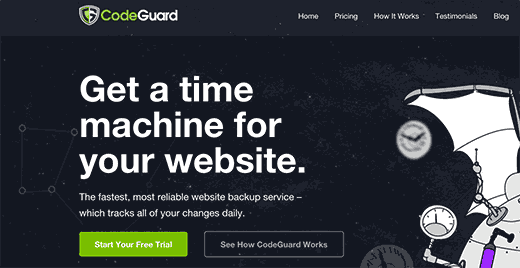
这将带给你注册表单。 填写并点击“开始我的免费试用”按钮。 您将被要求为您的帐户输入密码。
您必须使用强密码(请参阅如何管理WordPress用户的密码指南),然后单击下一步按钮。
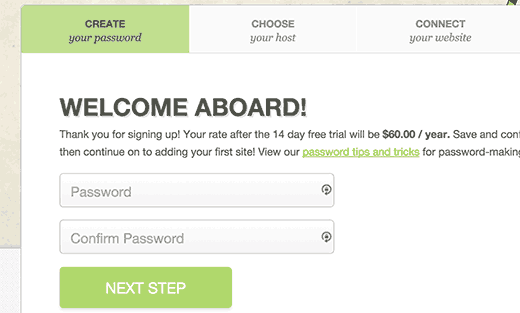
这将带你到添加网站页面。 首先,您需要输入您网站的网址,然后提供您的FTP信息。
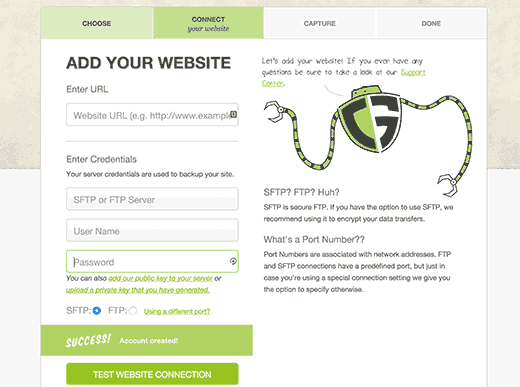
如果您不知道您的FTP用户名或密码,请联系您的WordPress托管服务提供商。 您也可以在您的WordPress托管服务提供商在注册时向您发送的电子邮件中找到此信息。 或者,您也可以通过单击FTP或FTP管理器使用cPanel来查找此信息。
输入您的FTP / SFTP信息后,点击测试连接按钮。 CodeGuard将显示成功消息。 你现在可以点击连接你的网站按钮。
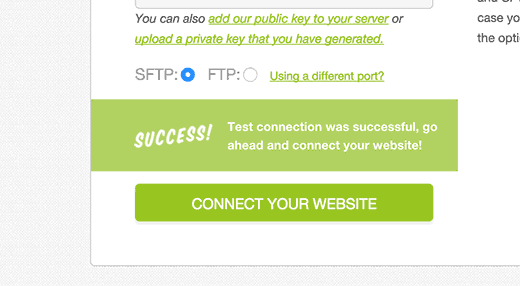
CodeGuard将连接到您的网站,它会显示您的服务器上存储的所有文件。
您将需要选择包含所有WordPress文件的文件夹,然后单击“选择根目录”按钮继续。
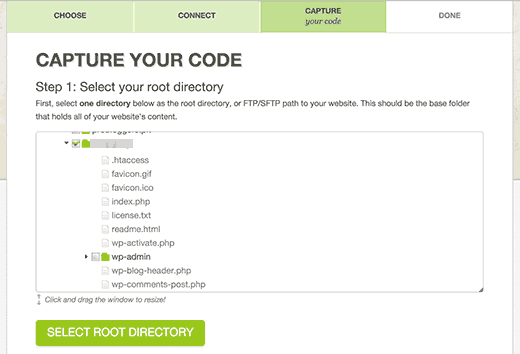
现在向下滚动一下,你会看到“选择网站内容”部分。 您需要选择所有的文件和文件夹。
只需点击顶部文件夹,其中的所有文件将被自动选择。 接下来,点击开始第一个备份按钮继续。
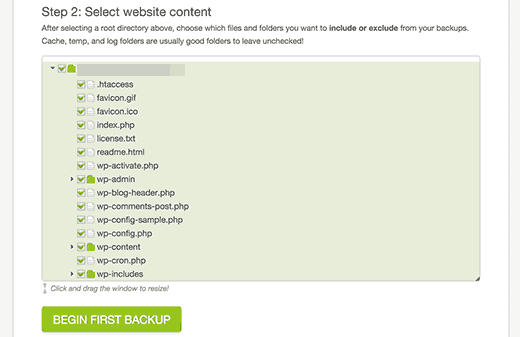
你会看到一个成功的消息。 CodeGuard会在后台自动开始下载你的WordPress文件到他们的云服务器。
你会被要求添加你的WordPress数据库进行备份。
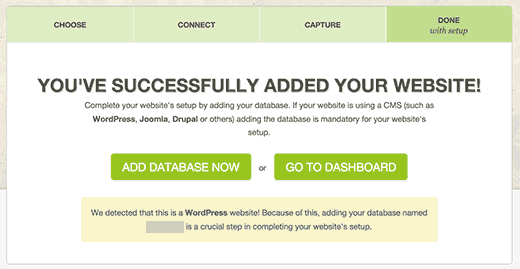
下一步是连接你的数据库,并做到这一点,你将需要以下信息。
- 您的数据库主机名或IP地址
- MySQL用户名
- MySQL用户密码
你可以在你的WordPress网站的wp-config.php文件中找到这个信息。 或者,您可以联系您的虚拟主机为您提供这些信息。
如果使用localhost作为主机名连接到主机,则需要输入域名作为主机名。
另一方面,如果您使用的是像mysql.example.com这样的主机名,那么您将不得不输入该名称或添加您的MySQL服务器的IP地址。
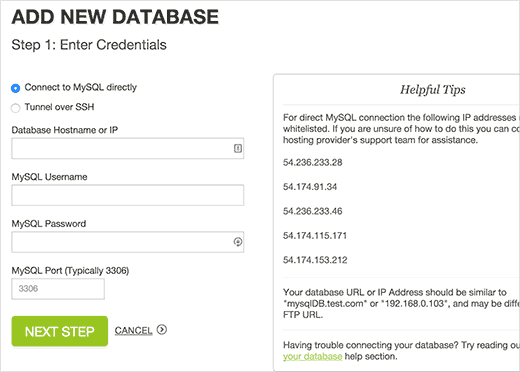
输入您的数据库连接信息。 在点击下一步按钮之前,您需要复制右侧“有用的提示”框下显示的IP地址。
您的网络主机将不允许外部IP连接到您的数据库,除非您明确允许访问。 为此,您需要将这些IP地址列入白名单。
只需登录到您的cPanel帐户,然后单击远程MySQL图标。
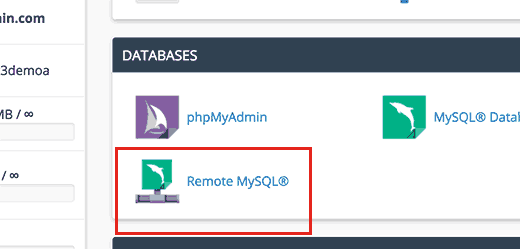
复制并粘贴一个IP地址,然后点击添加主机按钮。 重复CodeGuard提供的所有IP地址。
一旦你完成了,回到CodeGuard的添加数据库屏幕,并点击下一步按钮。
CodeGuard将立即连接到您的数据库。 如果你有多个数据库,那么它会要求你选择一个。 选择你的WordPress数据库,然后点击添加数据库按钮。
CodeGuard现在将开始将您的数据库备份到他们的云服务器。 完成后,它会显示您的数据库和一些基本的WordPress的统计。
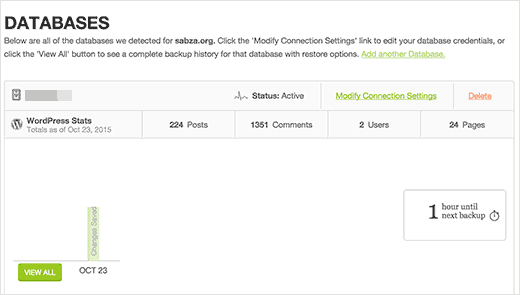
这就是你已经在CodeGuard的云服务器上成功备份了你的WordPress站点和数据库。
如何从CodeGuard备份还原站点和数据库
作为网站所有者,您需要确保您所使用的备份解决方案易于恢复。 CodeGuard提供自动恢复选项,让您只需点击一下即可恢复WordPress文件和数据库。
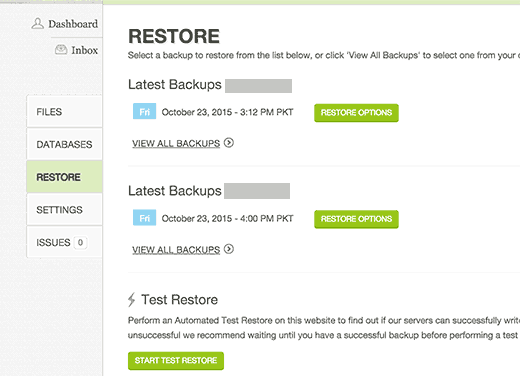
您也可以将备份下载到自己的计算机上以执行手动恢复。
CodeGuard评论
CodeGuard真正衡量为您的网站的时间机器声称。 使用FTP / MySQL方法,您可以备份任何网站,包括WordPress和其他网站。
我们始终建议将备份存储在第三方云服务器上,这使CodeGuard成为任何人的理想备份解决方案。
虽然备份是一个选择,我们强烈建议你有一个vs不是。 我们有太多的网站遭到黑客攻击的用户,他们没有备份(这意味着几乎失去了多年的内容)。
定期站点备份是您可以为您的基于Web的业务购买的最佳保险单。
我们强烈建议您使用WordPress备份解决方案,CodeGuard绝对是我们列表中的佼佼者。
查看我们推荐的WordPress备份插件的完整列表。
就这样